YouTube es la plataforma para compartir videos más popular del mundo, con más de dos mil millones de usuarios activos mensuales. Aunque puede acomodar a todos esos usuarios diariamente, hay momentos en que el video que está reproduciendo tiene audio, pero la pantalla está en negro. Es un tema que puede ser frustrante, especialmente si estás viendo un video emocionante y, en medio de él, la pantalla se vuelve negra. Dado que es un problema, siempre hay una solución que hemos encontrado y compilado aquí. Mejor lee este artículo para resolver el Pantalla negra de YouTube en la web y dispositivos móviles.
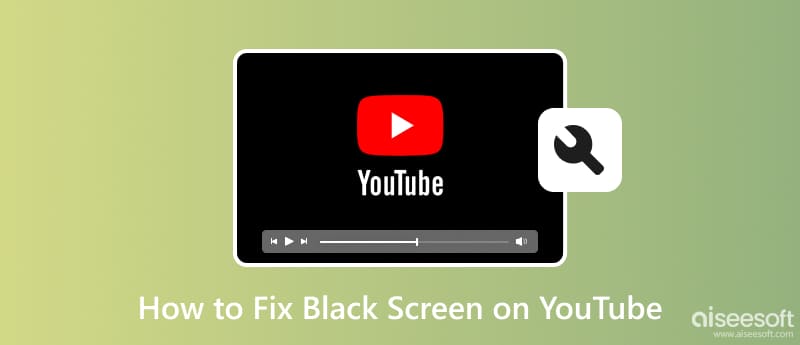
La pantalla negra en YouTube ocurre por varias razones que afectan la capacidad de los usuarios para ver videos en el sitio web principal. A menudo, una conexión a Internet lenta se convierte en un problema, ya que puede causar problemas de almacenamiento en búfer y pantallas negras mientras mira videos en línea aquí. Si el período de carga del video lleva mucho tiempo, la pantalla se vuelve negra hasta que alcanza la transmisión de video. El siguiente problema es el navegador desactualizado, ya que la mayoría de los usuarios acceden a él en la web, Internet no es el problema, pero la versión del navegador debe ser compatible con las últimas funciones y códigos que YouTube requiere para transmitir videos. Estos son los problemas comunes que hemos explicado en contexto. Si la información que agregamos no es una, podría deberse a datos corruptos o caché, fallas de hardware o software, formato de video no compatible, etc. No importa cuál sea el problema principal, aún puede resolverlo por leyendo este artículo en su totalidad.
Aquí enumeramos las formas en que puede hacer para arreglar la pantalla negra en YouTube si sucede en su computadora.
La pantalla negra no ocurre con frecuencia, así que si le sucede a usted, intente actualizar la página haciendo clic en el enlace en la barra de direcciones, presionando Entrar o cerrando y volviendo a abrir las ventanas del navegador para solucionar el problema.

Limpiar el caché y los datos de navegación puede mejorar el rendimiento de cualquier sitio web como YouTube. Para hacer eso, vaya a Ajustes o de Privacidad y seguridad opción, busque la caché de navegación clara, tóquela y bórrela.
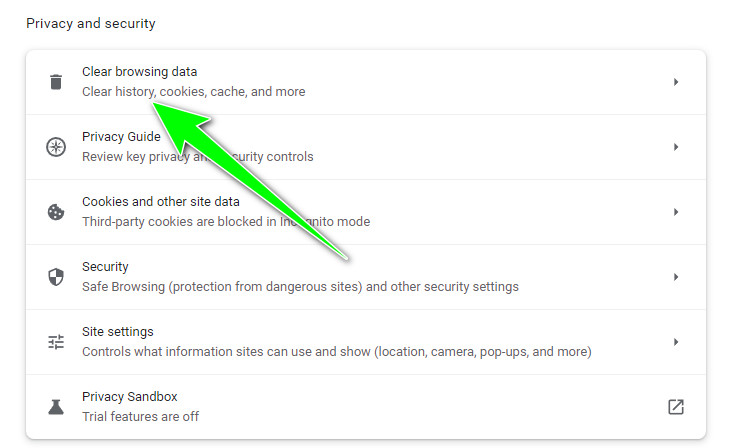
Si está utilizando la versión anterior de su navegador, intente actualizarlo. Por lo general, el navegador le notificará si desea actualizar el navegador a su última versión y, si lo solicita, haga clic en él para actualizar.
La extensión puede ayudarlo a acceder a una función en su navegador y mejorar su experiencia, como aumentar el volumen de video en YouTube. Sin embargo, algunas extensiones del navegador pueden empeorar su experiencia de visualización en YouTube, por lo que debe apagarlo o deshabilitarlo cuando suceda.
Anteriormente, dijimos que Internet podría ser la razón de la pantalla negra en los videos de YouTube. Es por eso que necesita una conexión a Internet sólida. Haga clic en el ícono WiFi en su escritorio, luego elija una mejor conexión a Internet y conéctese a ella.
Si los tutoriales que agregamos anteriormente no funcionaron bien, intente usar o descargar otro navegador web para acceder a YouTube.
Si está experimentando la pantalla negra de YouTube en su teléfono, aquí están los tutoriales o las formas de resolverlo. Lea la siguiente información a continuación porque todos se probaron primero y solucionó el problema en Android e iOS.
Borrar el caché es importante porque los archivos temporales, las cookies y otros datos que se acumulan en su dispositivo pueden ser la razón por la cual una aplicación es irregular, ralentiza el rendimiento y tiene errores o fallas, como una pantalla negra. Con esta técnica, puede hacer que el acceso a YouTube sea aún más rápido.
En iPhone:
Para borrar la memoria caché del iPhone, abra Ajustes, haga clic en el Safari aplicación y elija Borrar historial y datos del sitio web.
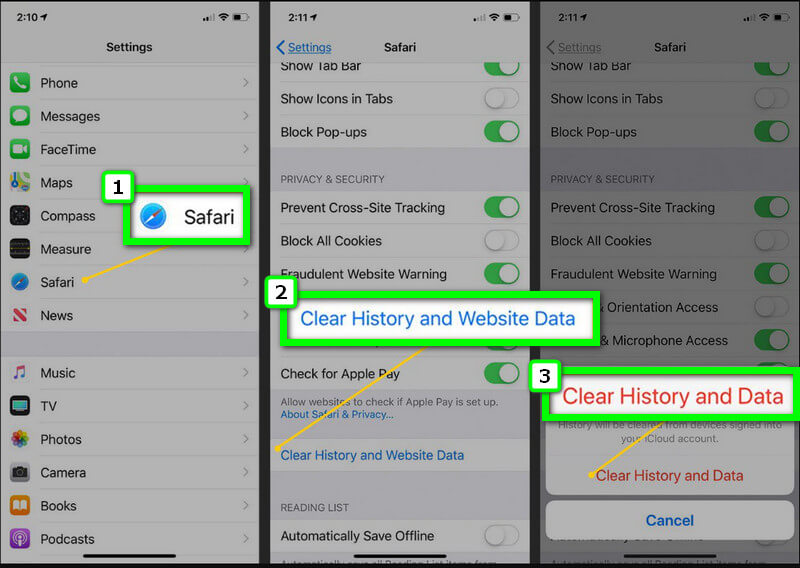
En Android:
Si es usuario de Android, abra el Ajustes aplicación, encontrar Privacidad y Seguridady toque Eliminar datos de navegación para borrar el caché de forma permanente.
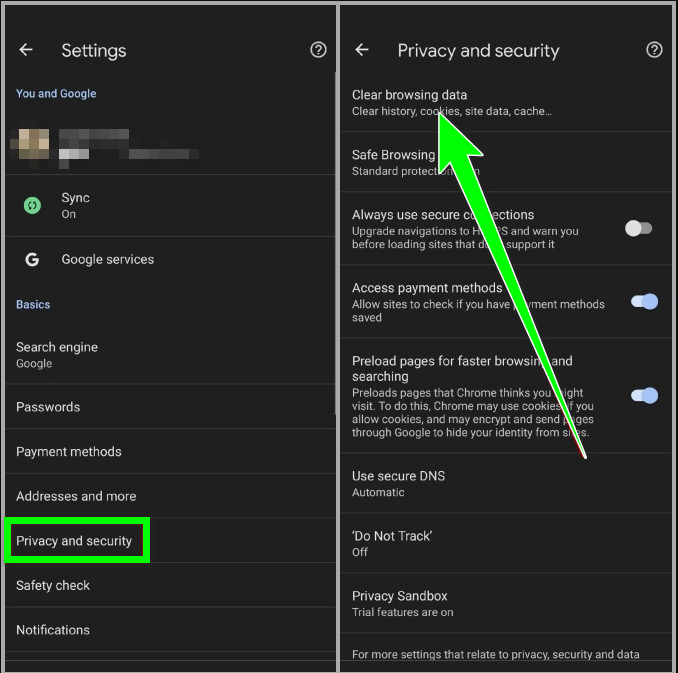
A veces no sería necesario que siguiera pasos complicados, pero necesitaba reiniciar. Intente reiniciar su iPhone y Android para ver si soluciona el problema.
Para eliminar la aplicación de YouTube, deberá mantener presionado el ícono y presionar desinstalar o eliminar, pero no eliminará por completo todos los archivos de YouTube que pueden causar una pantalla negra. Debe instalar una herramienta de limpieza dedicada para resolver el problema: iPhone Cleaner Aiseesoft. Con esta aplicación, puede reparar rápidamente la pantalla negra en su iPhone sin dejar ningún dato que pueda causar problemas de rendimiento.
100% Seguro. Sin anuncios.
100% Seguro. Sin anuncios.
Una vez que haya eliminado la aplicación y otros datos, puede reinstalar la aplicación en su iOS para ver si la pantalla negra se ha solucionado. Si desea el botón de descarga de la aplicación, haga clic en este botón a continuación.
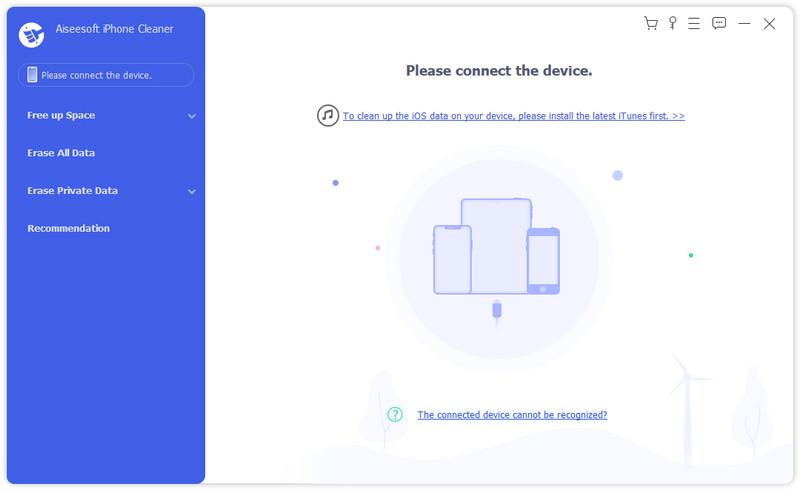
¿Cómo arreglar la pantalla negra de YouTube TV?
Intente actualizar YouTube en su televisor y vuelva a reproducir el video que está viendo si esto no funciona, luego reinicie el televisor antes de abrir YouTube.
¿Cómo borrar el historial de reproducciones en YouTube?
Vaya al ícono de tres líneas y elija Historial de visualización de la lista que aparecerá. Haga clic en la cruz a la derecha de cada video para eliminarlos individualmente, pero si los quiere como un lote, haga clic en Borrar todo el historial de reproducción; de esa manera, tienes borró el historial de reproducciones en YouTube.
¿Por qué se reproduce el audio pero no el video en YouTube?
Este problema ocurre en algunos casos, principalmente si su dispositivo no es compatible con el códec y el formato de video del video que está reproduciendo en su dispositivo. No puede cambiar el formato del video que está reproduciendo, lo que significa que la mejor manera de resolver esto es cambiar el dispositivo que está usando por uno más reciente que admita una amplia gama de formatos.
Conclusión
Pantallas negras en YouTube se volvió frustrante al ver videos en dicha plataforma; es por eso que compartimos información para resolver este problema cuando sucede de su parte. Gracias por leer este artículo y esperamos que recopile toda la información necesaria para resolver el problema y cuál es la causa principal de por qué sucede. Con la guía agregada aquí, podemos asegurarle que puede solucionar este problema rápidamente. Comparta sus pensamientos sobre este artículo y este problema, y mencione qué métodos lo ayudan a resolver el problema en la sección de comentarios.

iPhone Cleaner puede limpiar datos inútiles en su dispositivo de forma selectiva. También puede usarlo para borrar sus datos privados y mantener su iPhone/iPad/iPod Touch rápido y seguro.
100% Seguro. Sin anuncios.
100% Seguro. Sin anuncios.